สมาร์ทโฟน Lumia มีไฟล์เสียงที่ติดตั้งไว้ล่วงหน้าค่อนข้างหลากหลายซึ่งสามารถใช้เป็นเสียงเรียกเข้าและการแจ้งเตือนอื่น ๆ ได้ นอกจากนี้เสียงเรียกเข้ามาตรฐานจะทำให้คุณเบื่ออย่างรวดเร็วและคุณยังต้องการใส่เพลงของคุณเองในสายเรียกเข้า คุณจะได้เรียนรู้วิธีการดำเนินการนี้โดยการตรวจสอบข้อมูลด้านล่าง
คำแนะนำในการติดตั้งริงโทน Lumiya
คู่มือนี้ใช้กับเวอร์ชันปัจจุบันทั้งหมด Windows Phone... ในการทำงานคุณต้องมีสมาร์ทโฟนสาย USB และคอมพิวเตอร์ / แล็ปท็อปขั้นตอนมีดังนี้
คุณเชื่อมต่อสมาร์ทโฟนเข้ากับคอมพิวเตอร์ผ่านสาย USB ไปที่ My Computer เปิด Windows Phone
ไปที่โทรศัพท์
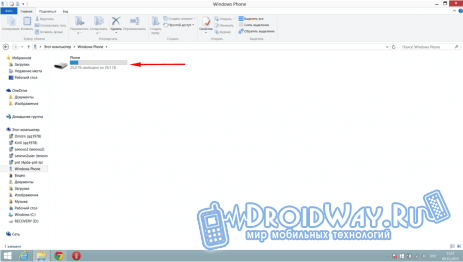
เปิดโฟลเดอร์เสียงเรียกเข้า
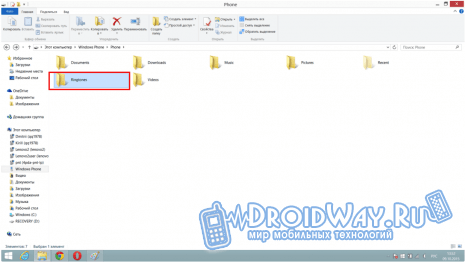
โน๊ตสำคัญ! เปิดโฟลเดอร์ที่อยู่ในหน่วยความจำของโทรศัพท์ - การกระทำที่คล้ายกันสำหรับการ์ดหน่วยความจำจะไม่ให้ผลตามที่คาดหวัง
คัดลอกเสียงเรียกเข้าในอนาคตไปยังโฟลเดอร์ที่เปิดในขั้นตอนก่อนหน้า
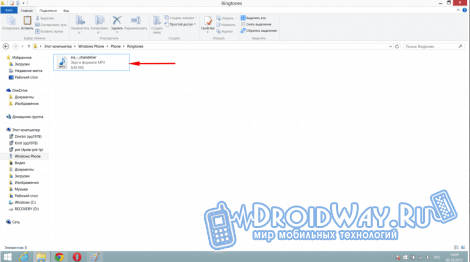
ไฟล์ต้องเป็นไปตามข้อกำหนดต่อไปนี้:
รู้จักกับสมาร์ทโฟน Lumia เช่น เล่นได้โดยไม่ต้องใช้เครื่องเล่นของบุคคลที่สาม (เสียงเรียกเข้าในรูปแบบ WMA และ MP3 เหมาะสมที่สุด)
มีขนาดน้อยกว่า 30 MB
ไม่อยู่ภายใต้การป้องกัน DRM
คุณสามารถยกเลิกการเชื่อมต่อสมาร์ทโฟนของคุณจากคอมพิวเตอร์ของคุณ
ไปที่ส่วนการตั้งค่าของ Lumia ของคุณเปิดเมนู Personalization จากนั้นไปที่หมวด Sounds (สำหรับ Windows Phone 10 ในกรณีของ OS เวอร์ชันก่อนหน้าคุณต้องไปที่การตั้งค่า / เสียงเรียกเข้า + เสียง)
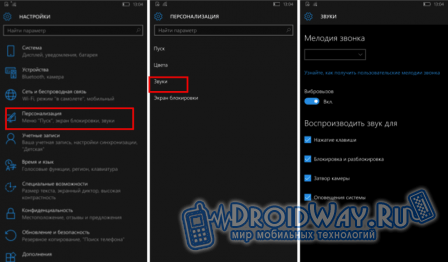
ช่องว่างจะปรากฏอยู่ใต้ป้ายกำกับ "Ringtone" คลิกที่มัน คุณจะเห็นว่ารายการเสียงเรียกเข้ามาตรฐานถูกเติมเต็มด้วยทำนองเพลงที่ดาวน์โหลดมาก่อนหน้านี้ คุณต้องเลือกและเสร็จสิ้น!
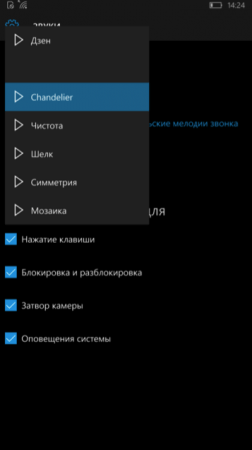
หากจำเป็นคุณสามารถตัดแต่งทำนองเพลงได้โดยตรงจากสมาร์ทโฟนของคุณ เจ้าของ Lumia บน Windows Phone 10 สามารถทำได้ด้วยแอป Ringtone Maker ที่ติดตั้งไว้ล่วงหน้า ผู้ใช้ Windows Phone 8.1 จะได้รับประโยชน์จากแอปพลิเคชันเดียวกัน แต่ก่อนอื่นคุณต้องติดตั้งจาก Market ที่มีตราสินค้า
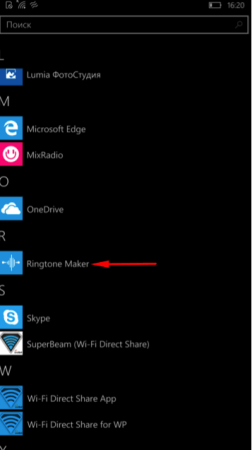
เปิดแอพและเลือกเพลง
Windows Phone 8 และ 8.1 มีคุณสมบัติใหม่มากมายที่สามารถทำให้อุปกรณ์ของคุณเป็นส่วนตัวและไม่เหมือนใคร เรียนรู้วิธีเปลี่ยนธีมและพื้นหลังบนสมาร์ทโฟน Lumia ของคุณในบทความนี้
ฉันจะเปลี่ยนธีมได้อย่างไร?
ธีมใน WP 8 นั้นเปลี่ยนง่ายมาก: ไปที่เมนูการตั้งค่า -\u003e ธีม เลือกสีที่คุณชอบจากสีที่แนะนำและตั้งค่า
ทุกอย่างง่ายมาก
ฉันจะเปลี่ยนภาพพื้นหลังของหน้าจอเริ่มต้นได้อย่างไร?
ระบบช่วยให้คุณเปลี่ยนพื้นหลังของหน้าจอเริ่มต้นซึ่งจะทำให้โทรศัพท์ของคุณดูไม่เหมือนใคร! ภาพที่ตั้งไว้เป็นพื้นหลังของเดสก์ท็อปจะแสดงผ่าน "ไอคอนสด" ซึ่งจะกลายเป็นกึ่งโปร่งใส ควรสังเกตว่า "ไอคอนสด" ไม่ใช่ทั้งหมดที่มีฟังก์ชันนี้ ไอคอนสามารถเปิดเผยบางส่วนได้ก็ต่อเมื่อนักพัฒนาคำนึงถึงสิ่งนี้เมื่อสร้างแอปพลิเคชัน ดังนั้นหากคุณต้องการสร้างเดสก์ท็อปที่สมบูรณ์แบบบน Lumia คุณต้องใช้ความพยายามในการสร้างสรรค์เล็กน้อยและวางกระเบื้องบางส่วนลงบนเดสก์ท็อปเพื่อให้ภาพพื้นหลังดูดีที่สุด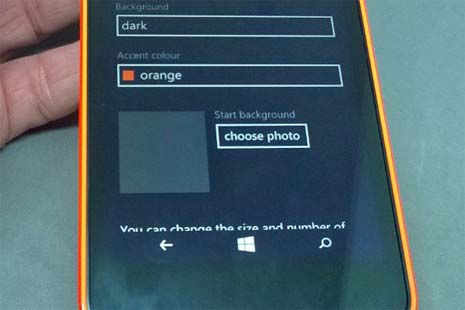
หากคุณต้องการทำให้กระเบื้องบนเดสก์ท็อปโปร่งใสมากขึ้นเราขอแนะนำให้ติดตั้งแอปพลิเคชัน "Transparency Tiles" จะทำให้คุณมีโอกาสมากมายในการเปลี่ยนเดสก์ท็อปของคุณ อย่างไรก็ตามเรากำลังก้าวไปข้างหน้า สิ่งแรกที่ต้องทำคือเพิ่มรูปภาพ ในอุปกรณ์ที่ใช้ Windows Phone 8.1 การเพิ่มพื้นหลังทำได้ผ่าน "การตั้งค่า" - "ธีม" - "เลือกรูปภาพสำหรับพื้นหลัง"

ที่นี่คุณจะพบคอลเลกชันของภาพสำเร็จรูป ความละเอียดสูง... อย่างไรก็ตามหากคุณต้องการใช้ภาพถ่ายของคุณเองคุณสามารถดาวน์โหลดได้อย่างง่ายดาย เมื่อคุณอัปโหลดภาพแล้วคุณสามารถครอบตัดเพื่อให้พอดีกับเดสก์ท็อปของคุณได้อย่างสมบูรณ์แบบ ในการดำเนินการนี้ให้แตะหน้าจอและซูมเข้า / ออกภาพเพื่อหาตำแหน่งที่เหมาะสมที่สุดบนหน้าจอ

ต้องใช้เวลาฝึกฝนเล็กน้อยในการผสมผสานพื้นหลังและไอคอนสดบนเดสก์ท็อปให้ลงตัว ทุกอย่างขึ้นอยู่กับรสนิยมและความชอบของคุณ ใช้เวลาไม่นานมันจะทำให้คุณอารมณ์ดีและทำให้โทรศัพท์ของคุณดูเป็นส่วนตัว!
ในบทความนี้เราจะเห็น วิธีใส่เมโลดี้ของคุณบน Lumia และวิธีตั้งค่าเสียงเรียกเข้าของคุณเองบนผู้ติดต่อ Lumia ด้านล่างคุณจะพบ วิธีง่ายๆ วิธีทำบน Nokia Lumia หรือ Microsoft Lumia
คุณมีสมาร์ทโฟน lumia และไม่ทราบวิธีตั้งค่าเสียงเรียกเข้าหรือรายชื่อติดต่อของคุณเอง? ไม่มีอะไรซับซ้อนคุณไม่จำเป็นต้องดาวน์โหลดและติดตั้งแอพพลิเคชั่นจากอินเทอร์เน็ตบน Lumia เนื่องจาก Lumia มีแอพพลิเคชั่นพิเศษที่ให้คุณใส่เสียงเรียกเข้าของคุณเองได้ทั้งจากหน่วยความจำของโทรศัพท์และจากการ์ดหน่วยความจำ หากทำนองหรือเพลงที่ต้องการอยู่ในคอมพิวเตอร์ก่อนอื่นคุณต้องโอนไปยังโทรศัพท์ของคุณ
เพื่อตั้งค่าทำนองของคุณเองหรือ เพลงริงโทน Lumia คุณต้องหาแอปพลิเคชัน "Ringtone Maker" บนสมาร์ทโฟนของคุณ ไม่จำเป็นต้องดาวน์โหลดแอปพลิเคชันลงใน Lumia แอปพลิเคชันนี้ได้รับการติดตั้งไว้แล้วตามค่าเริ่มต้นหากคุณลบด้วยเหตุผลบางประการคุณสามารถดาวน์โหลด Melody Maker ได้ฟรีจากร้านค้า แอปพลิเคชั่นนี้ให้คุณไม่เพียง แต่ตั้งค่าเพลงที่ต้องการในการโทรเท่านั้น แต่ยังช่วยให้คุณสามารถตัดท่อนที่ต้องการออกจากเมโลดี้สำหรับการโทรได้อีกด้วย
ตอนนี้เราพบ แอพ Ringtone Maker สำหรับ Lumiya และเปิดใช้งาน ในหน้าต่างโปรแกรมที่เปิดขึ้นเราจะพบ "เลือกเพลง" และคลิกที่มัน ตอนนี้คุณจะเห็นรายการเสียงเรียกเข้าและเพลงทั้งหมดในหน่วยความจำโทรศัพท์และบนรถหน่วยความจำ Lumia เลือกเพลงที่คุณต้องการใส่เสียงเรียกเข้าใน Lumiya เมื่อเลือกเพลงที่ต้องการจากรายการคุณจะสามารถตัดบางท่อนออกจากเพลงได้ หากคุณได้ไฮไลต์ท่อนที่ต้องการของเพลงที่คุณต้องการให้ส่งเสียงเมื่อคุณโทรหา Lumiya ให้กดบันทึกและทำเครื่องหมายที่ช่อง "ตั้งเป็นเสียงเรียกเข้า"
หากมีความจำเป็น ใส่ทำนองของคุณในการติดต่อ Lumiyaจากนั้นคุณไม่จำเป็นต้องทำเครื่องหมายที่ช่อง "ตั้งเป็นเสียงเรียกเข้า" หลังจากนั้นให้เปิดรายชื่อบน Lumia และค้นหาผู้ติดต่อที่คุณต้องการตั้งค่าเมโลดี้จากนั้นเลือก "แก้ไข / เปลี่ยนแปลง" (ดินสอที่ด้านล่าง) และไปที่รายการ "เสียงเรียกเข้า" จากนั้นคุณเลือกทำนองที่ต้องการซึ่งเราบันทึกไว้ในแอปพลิเคชันผู้สร้างทำนอง
นั่นคือทั้งหมดที่เมโลดี้ที่เลือกถูกตั้งค่าให้ดัง! อย่างที่คุณเห็นไม่มีปัญหาพิเศษและอื่น ๆ มีเพลงระหว่างการโทรใน Nokia Lumia หรือ Microsoft Lumia ไม่จำเป็นต้องแก้ไขเพลงที่ไหนสักแห่งแล้วโยนลงในโทรศัพท์ แอปพลิเคชั่น Ringtone Maker ช่วยให้คุณสามารถตั้งค่าเสียงเรียกเข้าที่ต้องการได้อย่างรวดเร็วทั้งจากหน่วยความจำโทรศัพท์และจากการ์ดหน่วยความจำรวมถึงตัดส่วนที่ต้องการออกจากเพลงสำหรับการโทร
- ฉันหวังว่าบทความนี้จะช่วยคุณได้ วิธีใส่เมโลดี้ของคุณใน lumiya.
- เราจะมีความสุขมากหากคุณเพิ่มบทวิจารณ์ความคิดเห็น เคล็ดลับที่เป็นประโยชน์ และจะให้ความช่วยเหลือซึ่งกันและกันในการแก้ปัญหาที่เกี่ยวข้องกับ Lumia
- บางทีคำแนะนำของคุณอาจช่วยแก้ปัญหาสำหรับผู้ใช้ที่กำลังมองหาข้อมูลทางอินเทอร์เน็ตและที่คุณจะเพิ่ม
- ขอบคุณสำหรับการตอบสนองความช่วยเหลือซึ่งกันและกันและคำแนะนำที่เป็นประโยชน์!
เจ้าของโทรศัพท์ที่มีระบบปฏิบัติการ Windows Phone ในตัวรู้วิธีการโทรออก (Nokia Lumiya - กลุ่มผลิตภัณฑ์ที่เราจะพูดถึงในวันนี้) ไม่ใช่เรื่องง่าย อะไรคือเหตุผลทำไมการตั้งค่าเพลงโปรดของคุณให้เป็นเสียงเรียกเข้าจึงเป็นเรื่องยากและเหตุใดผู้ผลิตสมาร์ทโฟนจึงวางข้อ จำกัด ดังกล่าว มีเพียงพวกเขาเท่านั้นที่รู้คำตอบสำหรับคำถามเหล่านี้ แต่คุณไม่ควรอารมณ์เสีย ผู้ที่แสวงหาดังที่คุณทราบมักจะบรรลุเป้าหมาย สิ่งสำคัญคืออย่ากังวลใจจัดการกับความซับซ้อนทั้งหมดของเรื่องอย่างใจเย็นและได้รับชัยชนะจากสถานการณ์ปัจจุบัน
ลองหาดูว่ามีอะไรบ้างและอย่างไร บน "Lumiya" คุณสามารถใส่เพลงในการโทรโดยใช้เสียงเรียกเข้าที่มีอยู่แล้ว Microsoft ให้บริการค่อนข้างมาก และผู้ผลิตโทรศัพท์ภายใต้ชื่อแบรนด์ "Nokia Lumiya" สมาร์ทโฟนที่มีจำนวนมากพอสมควร แต่การฟังเสียงเรียกเข้าที่คุณชื่นชอบเป็นเรื่องที่น่ายินดีกว่ามากและด้วยเหตุนี้จึงเน้นถึงรสนิยมสไตล์ความคิดริเริ่มและความเป็นตัวของตัวเอง มาเริ่มกันเลย
สิ่งสำคัญที่ต้องรู้เกี่ยวกับการติดตั้งเสียงเรียกเข้าคืออะไร?
ไม่ใช่ทุกรุ่นที่มีชื่อ "Nokia Lumia" จะเหมือนกัน พวกเขามี เวอร์ชันต่างๆ ระบบปฏิบัติการ Windows Phone และสามารถมีบทบาทสำคัญเมื่อตั้งค่าทำนองเป็นเสียงเรียกเข้า หากอุปกรณ์มี OS Windows Phone 7 การติดตั้งจะใช้เวลาซ่อมแซมเล็กน้อย จะใส่เพลงในการโทรได้อย่างไร? "Lumiya 430" และรุ่นอื่น ๆ ที่คล้ายคลึงกันมีคุณสมบัติอย่างหนึ่งซึ่งจะกล่าวถึงด้านล่าง

ข้อ จำกัด ของเพลงสำหรับการโทร
ผู้ผลิตได้กำหนดข้อกำหนดต่อไปนี้สำหรับท่วงทำนองที่กำหนดเป็นเสียงเรียกเข้า:
- รูปแบบไฟล์เพลงสามารถเป็น MP3 หรือ WMA เท่านั้น
- เมโลดี้ต้องปราศจาก DRM นั่นคือสื่อที่จะสร้างเสียงเรียกเข้านั้นสามารถใช้ได้อย่างอิสระไม่ได้รับการป้องกันจากการดาวน์โหลด
- ขนาดของสัญญาณในอนาคตต้องไม่เกิน 1 เมกะไบต์
- ความยาว 39 วินาที
หากไม่เป็นไปตามเงื่อนไขข้างต้นอย่างน้อยหนึ่งข้อจะไม่สามารถดาวน์โหลดเสียงเรียกเข้าได้ เงื่อนไขดังกล่าวสร้างขึ้นเพื่อไม่ให้ชีวิตของผู้ใช้ซับซ้อน แต่เพื่อปกป้องทรัพย์สินทางปัญญาของผู้อื่นจากการรุกล้ำ บริษัท ได้รับการประกันอีกครั้งจากเทปสีแดงตามกฎหมาย คุณไม่มีทางรู้ว่าอะไร

การสร้างเสียงเรียกเข้าสำหรับ "Lumiya"
เพื่อให้สามารถโหลดเสียงเรียกเข้าสมาร์ทโฟนในอนาคตลงในโทรศัพท์ได้คุณต้องตัดเสียงเรียกเข้าในอนาคต ถ้าจำไม่ผิดไม่ควรเกิน 39 วินาที ในการดำเนินการนี้คุณสามารถใช้หนึ่งในบรรณาธิการจำนวนมากที่ทำงานออนไลน์ได้ คุณยังสามารถดาวน์โหลดแอปพลิเคชั่นใดแอปพลิเคชันลงในคอมพิวเตอร์เพื่อให้คนทำงานได้ง่ายขึ้น
หลังจากนั้นโหลดเมโลดี้ลงในโปรแกรมแล้วเลือกข้อความที่ตัดตอนมาที่คุณชอบมากที่สุด คุณต้องสร้างกลุ่มเรียกคืนไม่เกิน 39 วินาที คุณไม่จำเป็นต้องมองหานาฬิกาจับเวลาเพื่อทำสิ่งนี้ โดยปกติบรรณาธิการเหล่านี้จะมีไทม์ไลน์ ควรสังเกตว่าสามารถตัดข้อความจากที่ใดก็ได้ในองค์ประกอบเช่นจากคอรัสหรือที่ไหนสักแห่งในตอนท้ายมันไม่สำคัญเลย คุณต้องเลือกข้อความที่คุณชื่นชอบโดยลากแถบเลื่อนเมนูไปยังตำแหน่งที่ต้องการ
หลังจากตัดแต่งคุณจะต้อง "ผูกมิตร" ทำนองกับระบบปฏิบัติการ

การป้อนข้อมูลเสียงเรียกเข้า
หากส่วนที่ต้องการพร้อมและบันทึกไว้ใน PC คุณสามารถดำเนินการขั้นตอนต่อไปได้ ส่วนใหญ่ วิธีง่ายๆ คำถามเกี่ยวกับวิธีการใส่เพลงในการโทรใน "Lumiya" จะเป็นอัลกอริทึมต่อไปนี้
- ขั้นตอนแรกคือเปิดแอป Zune บนสมาร์ทโฟนของคุณ
- จากนั้นคุณต้องเชื่อมต่ออุปกรณ์กับคอมพิวเตอร์โดยใช้สาย USB
- ย้ายเพลงที่บันทึกไว้จากพีซีของคุณไปยังซอฟต์แวร์ Zune หลังจากลากและวางเพลงสั้น ๆ จะปรากฏขึ้นใต้ชื่อ "เสียงเรียกเข้า"
- คลิกขวาที่ไฟล์ที่ระบุแล้วเลือกรายการ "Change" ในเมนูที่ปรากฏขึ้น
- ตอนนี้คุณสามารถแก้ไขข้อมูลเกี่ยวกับเสียงเรียกเข้าในอนาคต: ตั้งชื่อระบุกลุ่มหรือศิลปินของเพลงข้อมูลอื่น ๆ
- ส่วนใหญ่ จุดสำคัญ ในขั้นตอนการเติมนี้จะมีการพิจารณาคอลัมน์ "ประเภท" ในช่องนี้คุณต้องป้อนเสียงเรียกเข้าของคำในตัวอักษรละตินโดยไม่ต้องใส่เครื่องหมายคำพูดหรือวงเล็บ
- ขั้นตอนสุดท้ายคือการบันทึกการเปลี่ยนแปลงที่ทำ ทำได้โดยกด Enter หรือคลิกตกลง
การซิงโครไนซ์ข้อความที่แก้ไข
เกือบทุกอย่างพร้อมแล้วและเราก็หาวิธีใส่เสียงระฆังบน Lumiya ทีละขั้นตอน ตอนนี้คุณต้องติดตั้งเมโลดี้บนโทรศัพท์ของคุณ ในการดำเนินการนี้ให้คลิกขวาที่ไฟล์ที่ต้องการแล้วเลือกส่วน "ซิงโครไนซ์กับ ... " ที่นี่แทนที่จะเป็นจุดไข่ปลาควรแสดงรุ่นสมาร์ทโฟน
หากการซิงโครไนซ์สำเร็จการสร้างของคุณจะอยู่ในโฟลเดอร์เมโลดี้ในส่วน "กำหนดเอง" คุณสามารถค้นหาได้โดยไปตามเส้นทาง: "การตั้งค่า" - "เสียงท่วงทำนอง" - "เสียงเรียกเข้า" ถัดไปการตั้งค่าเสียงเรียกเข้ามาตรฐานจะดำเนินการ

เสียงเรียกเข้าสำหรับสมาร์ทโฟนที่ใช้ Windows Phone 8
โดยธรรมชาติแล้วไม่ใช่ทุกคนที่จะใช้วิธีการข้างต้นและจะชอบมากยิ่งขึ้น ที่ โลกสมัยใหม่ ผู้ใช้คุ้นเคยกับการได้รับผลลัพธ์ที่รวดเร็ว: ต้องการคลิกรับ ดังนั้นความจำเป็นในการตัดทำนองโอนจากคอมพิวเตอร์ไปยังสมาร์ทโฟนจากนั้นดำเนินการตั้งค่าเสียงเรียกเข้าเท่านั้นในกรณีส่วนใหญ่ทำให้เกิดความขุ่นเคืองอย่างน้อยที่สุด เป็นที่ชัดเจนว่าเสียงบ่นดังกล่าวไปถึงผู้ผลิตสมาร์ทโฟนและผู้พัฒนาระบบปฏิบัติการสำหรับโทรศัพท์ แน่นอนว่าพวกเขาไม่ได้เปลี่ยนนโยบายทรัพย์สินทางปัญญา แต่พวกเขาแก้ไขปัญหาด้วยวิธีที่ต่างออกไปพวกเขาสร้างโปรแกรมที่ทำให้ชีวิตง่ายขึ้นสำหรับผู้ใช้ที่ใจร้อน นี่เป็นอีกวิธีหนึ่งในการนำเพลงมาใช้กับ Lumiya เว็บไซต์อย่างเป็นทางการระบุว่าไม่มีข้อ จำกัด เกี่ยวกับระยะเวลาของเสียงเรียกเข้าสำหรับการโทร แต่การปฏิบัติจะแสดงเป็นอย่างอื่น หากปราศจากโชคชะตาที่ล่อลวงและไม่ต้องเสียความกังวลเราจะหาวิธีใส่เสียงดนตรีลงบนกระดิ่ง (Lumiya 535 หรือรุ่นที่คล้ายกันต้องใช้อัลกอริทึมดังกล่าว)
"ผู้สร้างทำนอง" หรือบันทึกเส้นประสาท
หากสมาร์ทโฟนของคุณใช้ Windows Phone 8 หรือสูงกว่าคำตอบที่ง่ายที่สุดสำหรับคำถามเกี่ยวกับการโทรออก (Lumiya 520 หรือรุ่นใกล้เคียงอื่น ๆ จะทำให้มีความแตกต่างกันมากขึ้นด้วยวิธีนี้) คือการใช้โปรแกรมพิเศษ แอพนี้มีชื่อว่า Ringtone Maker มีอยู่ทันทีในการตั้งค่าจากโรงงานของอุปกรณ์ หากโปรแกรมดังกล่าวไม่ได้อยู่ในสมาร์ทโฟนคุณสามารถค้นหาได้ง่ายในเว็บไซต์ของผู้ผลิตและดาวน์โหลดลงในโทรศัพท์ ด้วยเหตุผลด้านความปลอดภัยเพื่อหลีกเลี่ยงอาการปวดหัวโดยไม่จำเป็นและปัญหาที่อาจเกิดขึ้นในการทำงานของอุปกรณ์เราขอแนะนำให้ใช้เฉพาะเว็บไซต์อย่างเป็นทางการของผู้ผลิตเท่านั้น ในการตั้งค่าทำนองเป็นเสียงเรียกเข้าบนสมาร์ทโฟนคุณต้องดำเนินการดังต่อไปนี้
- ไปที่เมนูและค้นหา โปรแกรมนี้.
- ค้นหาส่วน "Melody Creator"
- จากนั้นคุณต้องหาส่วน "เลือกเพลง" เมนูนี้จะเปิดรายการเพลงทั้งหมดที่อยู่ในโทรศัพท์รุ่นนี้: ท่วงทำนองในโทรศัพท์และเพลงที่มีอยู่ในแฟลชไดรฟ์
- จากนั้นคุณควรเลือกตัวเลือกที่คุณต้องการจากรายการที่มีให้โดยคลิกที่ชื่อ
- หลังจากนั้นส่วนจะเปิดขึ้นซึ่งคุณสามารถตัดข้อความที่ต้องการได้ กฎ 39 วินาทีไม่ได้ถูกยกเลิกอย่างไรก็ตามในโปรแกรมเวอร์ชันนี้คุณสามารถเลือกส่วนของการแต่งเพลงที่มีความยาว 40 วินาทีได้ เล็กน้อย แต่คุณไม่จำเป็นต้องทำตามขั้นตอนเหล่านี้ทั้งหมดบนคอมพิวเตอร์และขอบคุณสำหรับสิ่งนั้น
- ขั้นตอนสุดท้ายหลังจากเลือกส่วนที่ต้องการของทำนองเพลงแล้วจะบันทึกลงในสมาร์ทโฟน ในการดำเนินการนี้คุณต้องคลิก "บันทึก" หรือทำเครื่องหมายในช่อง "ตั้งเป็นเสียงเรียกเข้า"
ทุกอย่างใหม่และบางครั้งเสียงเรียกเข้าที่ชื่นชอบพร้อมใช้งาน

ทางเลือกอื่น
ในสมาร์ทโฟน Lumiya เวอร์ชันใหม่มีตัวเลือกอื่นสำหรับการติดตั้งเสียงเรียกเข้า ในกรณีนี้ความยาวขององค์ประกอบไม่สำคัญ ตัวอย่างเช่นพิจารณารุ่น Lumiya 540 จะใส่เพลงให้ดังได้อย่างไร?
อัลกอริทึมการติดตั้ง
- ดาวน์โหลดแอพพลิเคชั่น WindowsPhone
- ใช้คำแนะนำติดตั้งโปรแกรมนี้บนพีซีของคุณ
- เปิดแอพพลิเคชั่นและเลือกเพลงที่ต้องการ
- โอนเพลงไปยังสมาร์ทโฟนของคุณโดยเฉพาะในโฟลเดอร์ Ringtones
- ท่วงทำนองที่บันทึกไว้จะอยู่ในส่วน "ปรับแต่งได้"
ทุกอย่างพร้อมแล้ว. คุณสามารถใช้เสียงเรียกเข้าเป็นทำนองเพลงสำหรับการโทรทั่วไปหรือตั้งค่าเพื่อโทรสำหรับผู้สมัครสมาชิกเฉพาะ

สำหรับคนขี้เกียจหรือสำหรับผู้ที่ไม่มีวิธีใดที่เหมาะสม
ในกรณีที่รุนแรงมีอีกวิธีหนึ่งในการตั้งค่าเสียงเรียกเข้า มีเว็บไซต์จำนวนเพียงพอบนอินเทอร์เน็ตที่ผู้คนไม่ขี้เกียจปรับท่วงทำนองให้เป็นไปตามข้อกำหนดและอัปโหลดการเรียบเรียงไปยังเครือข่ายแล้ว คุณสามารถค้นหาได้อย่างง่ายดายและอัปโหลดไปยังสมาร์ทโฟนของคุณ





